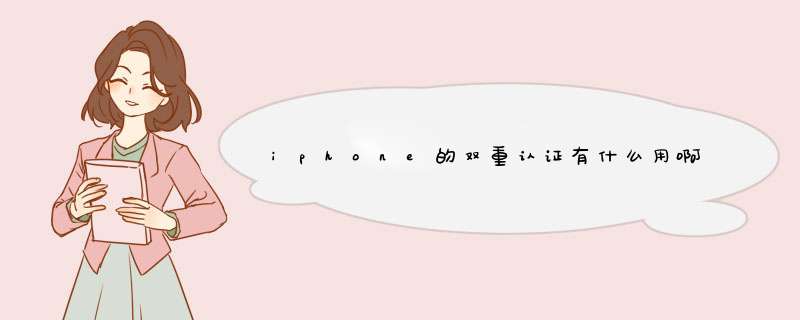
运作方式
有了双重认证,只能通过您信任的设备(如 iPhone、iPad 或 Mac)才能访问您的帐户。首次登录一部新设备时,您需要提供两种信息:您的密码和自动显示在您的受信任设备上的六位验证码。输入验证码后,您即确认您信任这部新设备。例如,如果您有一部 iPhone 并且要在新购的 Mac 上首次登录您的帐户,您将收到提示信息,要求您输入密码和自动显示在您 iPhone 上的验证码。
由于只输入密码不再能够访问您的帐户,因此双重认证显著增强了 Apple ID 以及所有通过 Apple 储存的个人信息的安全性。
登录后,系统将不会再次要求您在该设备上输入验证码,除非您完全注销帐户、抹掉设备数据或出于安全原因而需要更改密码。当您在 Web 上登录时,可以选择信任您的浏览器,这样当您下次从该电脑登录时,系统就不会要求您输入验证码。
受信任的设备
受信任的设备是您已使用双重认证登录的设备,可以是装有 iOS 9 及更高版本的 iPhone、iPad 或 iPod touch 或者装有 OS X El Capitan 及更高版本的 Mac。我们知道这是您的设备,并且当您在其他设备或浏览器上登录时,这个受信任设备将显示 Apple 提供的验证码来验证您的身份。
受信任的电话号码
受信任的电话号码是指可通过短信或电话接收验证码的号码。您必须至少验证一个受信任的电话号码才能注册双重认证。您还应考虑验证您可以访问的其他电话号码,如家庭电话号码或亲朋好友所用的号码。当您暂时无法访问自己的设备时,就可以使用这些号码。
验证码
验证码是您使用 Apple ID 登录新设备或浏览器时,发送到您的受信任设备或电话号码的临时代码。您也可以从受信任设备的“设置”中获取验证码。
验证码不同于您输入以用于解锁 iPhone、iPad 或 iPod touch 的设备密码。
开启 Apple ID 的双重认证
如果 iCloud 用户至少拥有一个装有 iOS 9 或者 OS X El Capitan 或更高版本的设备,现在就可以使用双重认证。了解详情。
您可以按以下步骤开启双重认证。
在装有 iOS 9 或更高版本的 iPhone、iPad 或 iPod touch 上:
前往“设置”>“iCloud”>,然后轻点您的 Apple ID。
轻点“密码与安全性”。
轻点“打开双重认证”。
在装有 OS X El Capitan 或更高版本的 Mac 上:
前往苹果 () 菜单 >“系统偏好设置”>“iCloud”>“帐户详细信息”。
点按“安全性”。
点按“打开双重认证”。
如果使用了两步验证,请将它关闭,然后开启双重认证。
使用双重认证时的注意事项
双重认证会显著提升 Apple ID 的安全性。开启双重认证后,您需要使用密码并访问受信任设备或受信任的电话号码才能登录您的帐户。为了尽可能保护帐户的安全性并确保您永远不会失去访问权限,您应遵循以下几条简单准则:
牢记 Apple ID 密码。
在您的所有设备上均使用一个设备密码。
确保受信任的电话号码始终为最新号码。
确保受信任设备的安全。
管理您的帐户
您可以通过 Apple ID 帐户页面管理受信任的电话号码、受信任的设备以及其他帐户信息。
确保受信任的电话号码始终为最新号码
要使用双重认证,您需要至少登记一个受信任的电话号码以便接收验证码。您可以按照以下步骤来更新受信任的电话号码:
前往您的 Apple ID 帐户页面。
使用您的 Apple ID 登录。
前往“安全”部分,然后点按“编辑”。
如要添加电话号码,请点按“添加受信任的电话号码”,然后输入电话号码。选择是以短信还是电话方式验证号码,然后点按“继续”。要删除受信任的电话号码,请点按要删除的电话号码旁边的 。
查看并管理受信任设备
您可以在您的 Apple ID 帐户页面的“设备”部分中查看并管理受信任设备的列表。
前往您的 Apple ID 帐户页面。
使用您的 Apple ID 登录。
前往“设备”部分。
设备列表将显示您当前使用 Apple ID 登录的设备。选择一台设备以查看型号、序列号和其他有用信息,包括该设备是否受信任以及是否可以接收 Apple ID 验证码。
您还可以移除受信任设备。移除受信任设备是为了确保它不再显示验证码,以及阻止其访问 iCloud 以及设备上的其他 Apple 服务(除非您再次使用双重认证登录)。如果需要查找设备或抹掉设备数据,然后将其从受信任设备列表中移除,您可以使用“查找我的 iPhone”。
帮助与常见问题
需要帮助?您可从下文中找到您问题的答案。
它和 Apple 当前提供的两步验证功能不同吗?
是的。双重认证是一种直接内建在 iOS、macOS、tvOS、watchOS 和 Apple 网站中的新服务。它使用不同的方法来对设备授信和发送四位验证码,而且提供了更为简化的用户体验。若要使用一些具有较高安全要求的功能,必须使用双重认证。
当前的两步验证功能将继续为已注册的用户单独提供服务。
如果我忘记了密码该怎么办?
您可以按照以下步骤,通过受信任的 iPhone、iPad 或 iPod touch 来重设或更改密码:
前往“设置”>“iCloud”。
轻点您的名称。
轻点“密码与安全性”。
轻点“更改密码”。
输入新密码。
上述步骤只能在已启用设备密码的受信任设备上执行。如果您无法访问受信任设备,请前往 iforgotapplecom/cn/password/verify/appleid,输入您的 Apple ID,然后按照提示 *** 作来重设密码。如果需要帮助,请尝试以下步骤。
如果我无法访问受信任设备或者未收到验证码,该怎么办?
如果您要登录,但是手边没有可显示验证码的受信任设备,您可以选择以短信或电话方式将验证码发送至受信任的电话号码。点按登录屏幕上的“没有收到验证码吗”,然后选择将验证码发送至受信任的电话号码。您还可以直接从受信任设备的“设置”中获取验证码。了解如何获取验证码。
如果我无法登录,如何才能重新获得帐户的访问权限?
如果您无法登录、重设密码或接收验证码,可以请求帐户恢复以重新获得帐户的访问权限。帐户恢复是一项自动流程,旨在让您可以尽快重新使用自己的帐户,同时拒绝可能假冒您身份的任何人访问您的帐户。帐户恢复可能需要几天或更长时间,具体取决于您可以提供的用于验证您身份的具体帐户信息。
是否仍需记忆任何安全提示问题?
不需要。若使用双重认证,您无需选取或记忆任何安全提示问题。您的身份只能通过密码、发送至您设备的验证码和受信任电话号码来验证。当您注册双重认证时,我们会将您的旧安全提示问题保留在案两周,以防日后您需要将您的帐户恢复至其之前的安全设置。该期限过后,它们将被删除。
Apple 支持是否可以帮助我重新获得帐户的访问权限?
Apple 支持团队可以回答您关于帐户恢复流程的问题,但是不能以任何方式验证您的身份或加速该流程。
双重认证的系统要求是什么?
为获得最佳体验,您应确保使用您 Apple ID 的所有设备均符合以下系统要求:
装有 iOS 9 或更高版本的 iPhone、iPad 或 iPod touch
装有 OS X El Capitan 或更高版本以及 iTunes 123 或更高版本的 Mac
装有 watchOS 2 或更高版本的 Apple Watch
装有 Windows 版 iCloud v5 和 iTunes 1233 或更高版本的 Windows PC
如果我不认识登录通知中显示的位置,该怎么办?
当您在新设备上登录时,会在其他受信任设备上收到一条通知,其中包含一张显示新设备所在大致位置的地图。这是一个基于该设备当前所用 IP 地址的大致位置,而不是该设备所在的确切位置。所显示的位置可能反映的是您连接的网络,而不是您所在的实际位置。
如果您知道自己就是尝试登录的那个人,但不认识显示的位置,您仍可以轻点“允许”并继续登录。
但是,如果您看到通知,提示您的 Apple ID 正被用于在某个新设备上登录,而正在登录的那个人并不是您,请轻点“不允许”以确保阻止该登录尝试。
如果我在运行旧版软件的设备上使用双重认证,会怎样?
如果您在运行旧版 *** 作系统的设备上使用双重认证,系统可能会要求您在登录时将六位验证码添加至密码末尾。从运行 iOS 9 及更高版本或 OS X El Capitan 及更高版本的受信任设备中获取验证码,或者将其发送至受信任的电话号码。然后直接在密码栏位中键入密码,后跟六位验证码。
开启双重认证后,是否可以将其关闭?
可以。但是请记住,如果您关闭双重认证,您的帐户将仅受密码和安全提示问题的保护。
要关闭双重认证,请登录您的 Apple ID 帐户页面,并点按“安全”部分中的“编辑”。然后,点按“关闭双重认证”。在您创建新的安全提示问题并验证您的出生日期后,双重认证功能将会关闭。
如果某人在未经您许可的情况下开启了您 Apple ID 的双重认证,您还可以从发送至您的 Apple ID 或救援电子邮件地址的注册确认电子邮件中将其关闭。点按电子邮件底部的“关闭双重认证”可将您的 Apple ID 恢复到之前的安全设置,并重新获得您帐户的控制权。该链接自您注册之日起两周内有效。
1、首先登陆Apple ID的管理页面,点击右侧的管理您的 Apple ID。
2、进入Apple ID页面后,填写自己的Apple ID的账号和密码,然后点击登陆。
3、为了账号的安全性,接下来还需要使用手机发送验证码以验证身份。
4、成功登陆Apple ID账号后,点击修改您的 Apple ID,然后在展开项中选择密码和账户安全,进入新页面。
5、在安全信息修改项中,选择蓝色字体关闭两步验证。
6、关闭两步验证前,需要更新账号的密保问题,这个根据个人实际情况填写即可。
7、填写密保信息完毕后,点击提交,当页面出现已关闭两步验证时,即成功关闭了Apple ID的双重验证。(需要提醒的是,这会在一定程度上增加账号被盗的风险性,请谨慎关闭)
扩展资料:
Apple ID 的双重认证的工作原理
1、有了双重认证,只能通过您信任的设备(如 iPhone、iPad 或 Mac)才能访问您的帐户。首次登录一台新设备时,您需要提供两种信息:您的密码和自动显示在您的受信任设备上的六位验证码。输入验证码后,您即确认您信任这台新设备。
2、由于只输入密码不再能够访问您的帐户,因此双重认证显著增强了 Apple ID 以及所有通过 Apple 储存的个人信息的安全性。
3、登录后,系统将不会再次要求您在这台设备上输入验证码,除非您完全退出登录帐户、抹掉设备数据或出于安全原因而需要更改密码。当您在 Web 上登录时,可以选择信任您的浏览器,这样当您下次从这台电脑登录时,系统就不会要求您输入验证码。
参考资料来源:苹果官网-Apple ID 的双重认证
由于没有开启双重认证,只要开启即可。开启双重认证步骤如下:
1、打开Iphone手机主屏幕,找到“设置”,点击打开。
2、找到顶层的头像和名字,点击,进入到Apple ID的详细功能修改界面,如图所示:
3、进入到Apple ID的详细功能修改界面后,会有很多小功能的更改,这里点击“密码与安全性”,如图所示:
4、进入到密码与安全性界面,找到“双重认证”点击开启,根据提示步骤一步一步填写正确的信息,验证成功后即可打开开启功能。
AppleID账户双重认证设置:1、首先打苹官网Apple ID账号登录页面登录Apple ID 密码;2、进入账户管理页面安全面两步验证选项选择始使用;3、接着输入注册Apple ID账号设置安全提示问题答案进行验证;4、点击继续苹设备面iCloud面登录Apple ID帐户才能进行验证启;5、接着添加电号码收取验证短信验证码并且输入面点击继续按钮选取验证苹设备收取验证码;6、验证苹设备面接收苹发送验证码输入进进行验证再点击继续按钮进入步;7、页面提示条恢复密钥记住密钥再输入密钥进行确认;8、勾选同意述信息点击启用两步验证即启。
第二种,忘记账户的密码,受信任电话号码无法接受短信,或者账户锁定。
如何解决:
打开Apple ID账户页面,点击忘记了Apple ID或密码
输入账户及验证代码,点击继续,接下来需要输入账户的受信任电话号码然后继续。
如果已经更换了电话号码,或者不记得电话号码,就点击不知道。
接下来就会d出来对话框,再次点击关闭双重认证,下一个界面点击继续。
如果接下来的验证信息,安全提示问题,出生日期你都能顺利答对,那么接下来你再设定一个新密码,就可以成功关闭双重认证了。如下图:
但是,如果正确的出生日期不记得,或安全提示问题答案忘记,无法验证通过,那就非常遗憾,就不能自己在这里关闭双重认证了。如果是这样的话,小编也帮不了你了,毕竟这些信息都是你自己设定的,所以,一定要记得自己的登陆密码和安全提示问题,真的非常重要啊。
注意事项:
1 如果开启了双重认证,一定要记得登陆密码,并保证受信任电话号码是最新的。
2 不要和其他人共享你的Apple ID账户,可能会导致信息泄露,影响账户安全,
3 知道了如何关闭,其实就可以放心使用了,双重认证可以更好的保护你的账户安全。
苹果 iOS 双重认证使用步骤如下:1、在新设备或浏览器上登录 Apple ID 和密码,以iOS系统中登录iCloud为例:系统d出双重认证的对话框,若用户的Apple ID已在两个及以上的iOS设备或macOS设备中登录过,并且设备系统版本符合使用双重认证的条件,另一个设备就会收到Apple ID登录请求及登录位置(经测试在中国大陆地区该位置经常显示不正常,如确认 *** 作来源,建议直接忽略登录位置),点击允许后系统会自动生成6位数的验证码;2、在新iOS设备上输入刚才获取的验证码即可完成该Apple ID双重认证;3、如果手边没有受信任设备,可以点击“未收到验证码”,选择将验证码发送到受信任的手机号码,系统将以短信或电话形式提供验证码。4、 如果无法在受信任设备上自动收到验证码,也可以通过“设置”获取,处于离线状态设备也可以使用。a) 进入“设置”>“iCloud”,轻点已登录 Apple ID的用户名。若当前设备处于在线状态,点击“密码与安全性”>“获取验证码”;b) 若设备处于离线状态,请轻按“获取验证码”。欢迎分享,转载请注明来源:内存溢出

 微信扫一扫
微信扫一扫
 支付宝扫一扫
支付宝扫一扫
评论列表(0条)